Come posso trovare i contatti in base al metodo di iscrizione?
È possibile aggiungere contatti
Puoi trovare chi si è iscritto alle tue liste utilizzando un metodo specifico nella pagina Cerca contatti. Una volta lì, utilizzerai l’opzione di ricerca avanzata per cercare con tutti i metodi di abbonamento disponibili. I criteri di ricerca esatti dipenderanno dal metodo selezionato, ma inizierai sempre la ricerca qui:
1. Vai a Contatti >> Cerca.
2. Nella pagina Cerca contatti fai clic su Ricerca avanzata. Questo aprirà le tue opzioni di ricerca avanzate.

3. Nelle Opzioni di ricerca avanzate, fari clic su Tutte le liste selezionate per espandere le opzioni della lista. Quindi, seleziona l’elenco in cui desideri eseguire la ricerca.

Ora puoi selezionare condizioni di ricerca specifiche per trovare i contatti.
Trovare persone che si sono iscritte tramite una landing page
Crea la tua condizione di ricerca:
- Fai clic sul collegamento Aggiungi condizione per visualizzare le opzioni di ricerca disponibili.
- Seleziona Dettagli contatto e scegli Metodo iscrizione nel successivo elenco a discesa disponibile.
- Seleziona Landing Page per il metodo e selezionare il nome della pagina. (Puoi anche selezionare tutte le pagine di destinazione.)
- Fai clic su Applica per vedere i risultati.

Se desideri eseguire la ricerca con un metodo di iscrizione diverso, fai clic su Annulla e seleziona criteri diversi.
Trovare persone che si sono iscritte tramite un modulo
Crea la tua condizione di ricerca:
- Clicca sul link Aggiungi condizione per visualizzare le opzioni di ricerca disponibili.
- Seleziona Dettagli di contatto e scegli Metodo di iscrizione nel successivo elenco a discesa disponibile.
- Seleziona Modulo di iscrizione per il metodo e seleziona il tipo di modulo. (Puoi anche selezionare tutti i tipi di modulo.)
- Selezionare il nome del modulo.
- Fai clic su Applica per visualizzare i risultati.
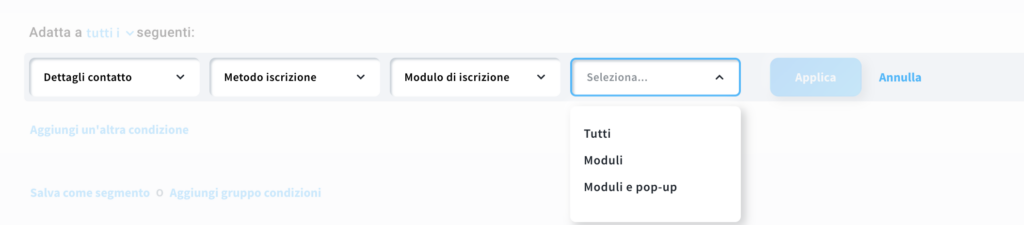
Moduli = Moduli in Strumenti > Moduli
Moduli e popup = Moduli in Strumenti > Moduli e popup
Se desideri eseguire la ricerca con un metodo di abbonamento diverso, fai clic su Annulla e seleziona criteri diversi.
Trovare i contatti aggiunti da un servizio specifico
Puoi utilizzare la condizione Dettagli di contatto>>Metodo iscrizione>>Aggiunto tramite importazione, ma questa condizione è utile se desideri trovare tutti i contatti importati entro un periodo di tempo specifico.
Se desideri trovare i contatti aggiunti da un servizio specifico, dovrai utilizzare un campo personalizzato.
Crea la tua condizione di ricerca:
- Fai clic sul collegamento Aggiungi condizione per visualizzare le opzioni di ricerca disponibili.
- Seleziona Dettagli contatto e scegli Campo personalizzato nel successivo elenco a discesa disponibile.
- Seleziona l’origine nel campo successivo.
- Specifica quale piattaforma o servizio stai cercando.
- Fai clic su Applica per vedere i risultati.
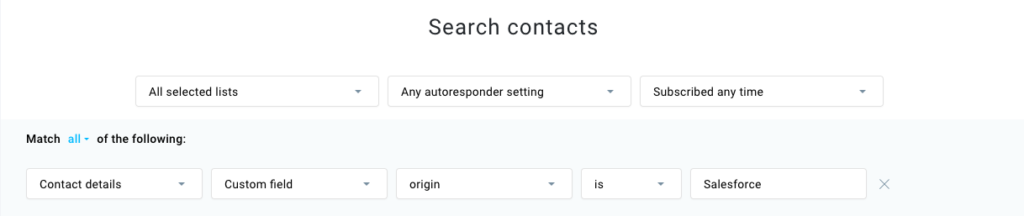
Se desideri eseguire la ricerca con un metodo di iscrizione diverso, fai clic su Annulla. Quindi, seleziona Dettagli di contatto>>Metodo di iscrizione e scegli un metodo dall’elenco.
Cosa posso fare con i risultati della ricerca?
Una volta che hai i risultati della ricerca, puoi:
- salvare i criteri di ricerca come segmento
- spostarli o copiarli in un elenco
- mandare loro un messaggio
- aggiungergli un tag, un punteggio o un campo personalizzato
- eliminarli da uno o da tutti gli elenchi




